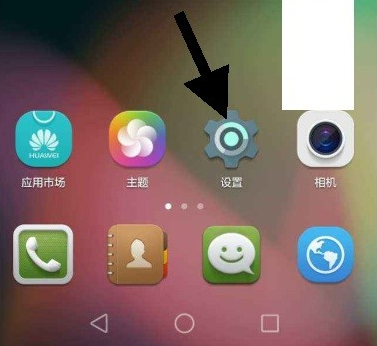
华为手机作为新起之秀,越来越多的人已经开始使用,当我们想把手机里的图片或视频传送到电脑时,我们该如何去实现呢,其它只要通过一些操作,我们就可以将手机连接到电脑上。
1、首先找到手机里的设置,我们打开设置。
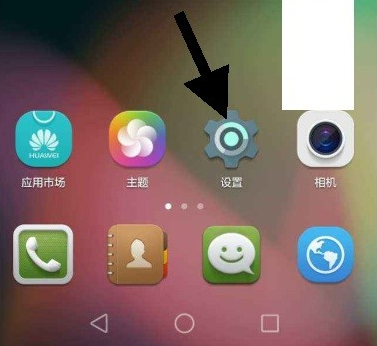
2、华为手机的usb调试功能需要用户手动开启,并且还没有明确的入口,打开手机的设置选项。
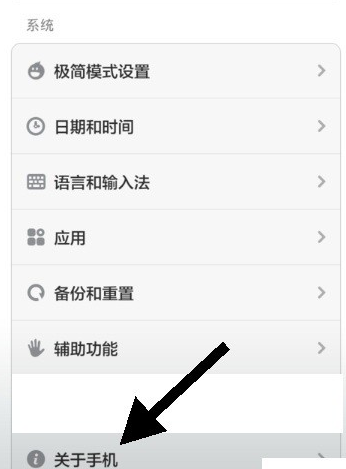
3、然后我们在里面找到关于手机的项目点击打开,然后就能看到手机的一些参数了。我们找到页面上的版本号然后多次点击。
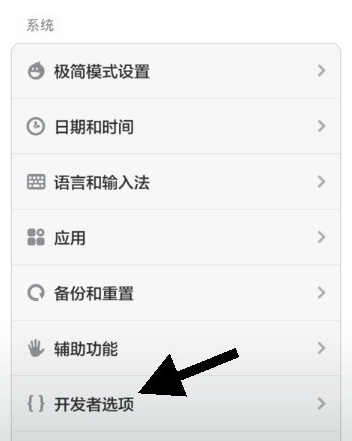
4、然后我们会看到屏幕中显示出了您现在处于开发者模式,然后我们回到设置页面,在里面找到开发者选项,点击进入。
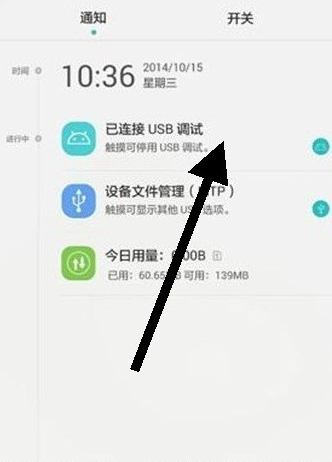
5、然后我们将里面的usb调试功能打开,然后再次连接电脑即可完成正常的连接,在电脑上我们就可以对手机里面的文件进行操作了。
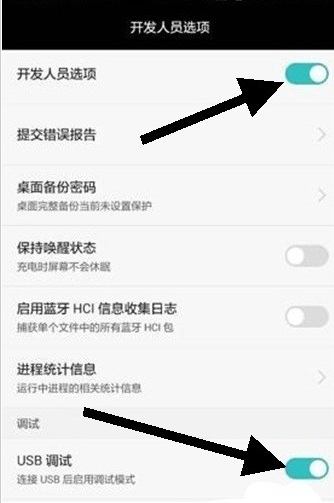
通过上面的操作之后我们的华为手机就能连接电脑了,希望这个方法对大家有帮助。






 粤公网安备 44130202001059号
粤公网安备 44130202001059号